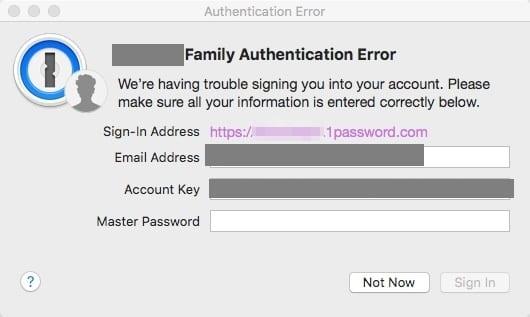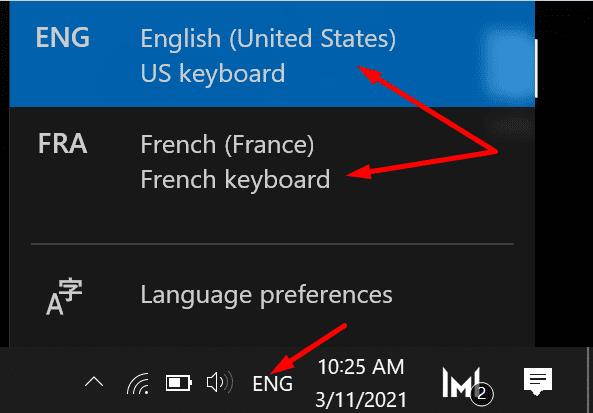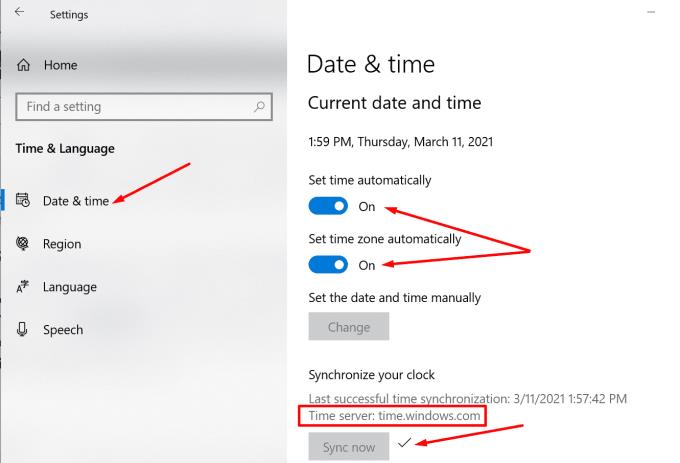Če želite uživati v miru in pozabiti na težave z vsakodnevnim upravljanjem desetine gesel, vzemite upravitelja gesel . Ta orodja hranijo vsa vaša gesla na enem mestu, kar vam pomaga poenostaviti postopek prijave. Vse kar morate storiti je, da ne pozabite gesla upravitelja gesel ali glavnega gesla.
Izbirate lahko med številnimi orodji za upravljanje gesel, 1Password pa je odlična izbira. Toda uporabniki lahko včasih dobijo skrivnostno napako pri preverjanju pristnosti, ko se poskušajo prijaviti v svoje račune 1Password. Poglejmo, kako lahko odpravite to težavo.
Odpravljanje napak pri preverjanju pristnosti 1Password
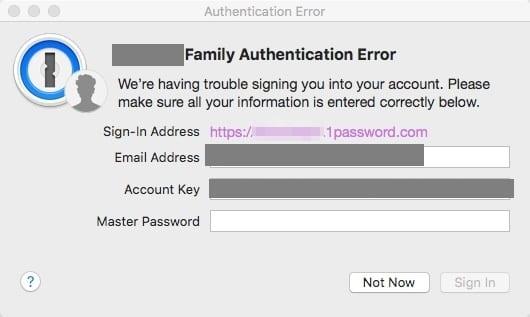
Upoštevajte, da se napake pri preverjanju pristnosti običajno pojavijo, ko ste spremenili geslo za račun . Natančneje, ko se prijavite, se na zaslonu prikaže sporočilo o napaki pri preverjanju pristnosti, ki vas pozove, da vnesete svoj e-poštni naslov, skrivni ključ in druge dodatne podrobnosti. Ko pa vnesete popolnoma isto geslo, kot ste ga uporabili za prijavo, lahko dobite novo napako pri preverjanju pristnosti.
Preverite podrobnosti svojega računa
Če imate več računov 1Password, se prepričajte, da uporabljate e-poštni naslov, ki ste ga sprva uporabili za ustvarjanje glavnega računa. Poleg tega se prepričajte, da uporabljate pravilen skrivni ključ, povezan z vašim računom.
Preverite postavitev tipkovnice
V računalniku pogosto preklapljam med angleško (ZDA) in francosko (Francija) postavitvijo tipkovnice. In včasih pozabim spremeniti postavitev nazaj. Različne postavitve tipkovnic lahko uporabljajo različne razporeditve tipk. Preprosto povedano, morda ne vnašate znakov, za katere mislite, da jih vnašate. Kliknite ikono jezika tipkovnice in jo po potrebi spremenite.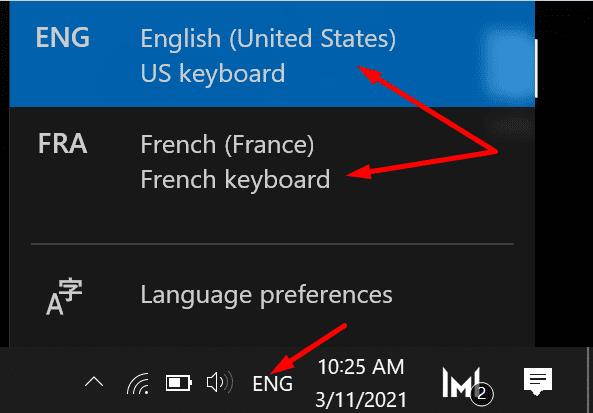
Uporabite prazen dokument Beležnice in se prepričajte, da vnašate prave poverilnice za svoj račun 1Password.
Prijavite se s spletnim brskalnikom
Če se ne morete prijaviti s samostojno aplikacijo, preverite, ali se lahko prijavite s spletnim brskalnikom. Pojdite na https://my.1password.com/signin , vnesite svoje poverilnice in preverite rezultate. Poskusite se prijaviti v zasebni zavihek in preverite, ali opazite kakšne izboljšave.
Če se težava ponovi, posodobite brskalnik in onemogočite vse razširitve brskalnika. Seveda morate razširitev 1Password ohraniti aktivno. Če to težavo povzročijo druge razširitve, ki ovirajo 1Password, bi vam ta metoda morala pomagati odpraviti.
Preverite nastavitve datuma in časa
Dovolite računalniku, da samodejno nastavi nastavitve datuma in časa. Spletne strani, ki jih obiščete, vključno z 1Password, uporabljajo te informacije za oceno varnostnih tveganj, ki izhajajo iz vaše zahteve za povezavo. Če uporabljate napačne nastavitve datuma in časa, se varnostna opozorila 1Password izklopijo in blokirajo vaš poskus prijave.
Pojdite na Nastavitve in kliknite na Čas in jezik .
Izberite Datum in ura in vklopite dve možnosti, ki vašemu računalniku omogočata, da samodejno nastavi čas in časovni pas.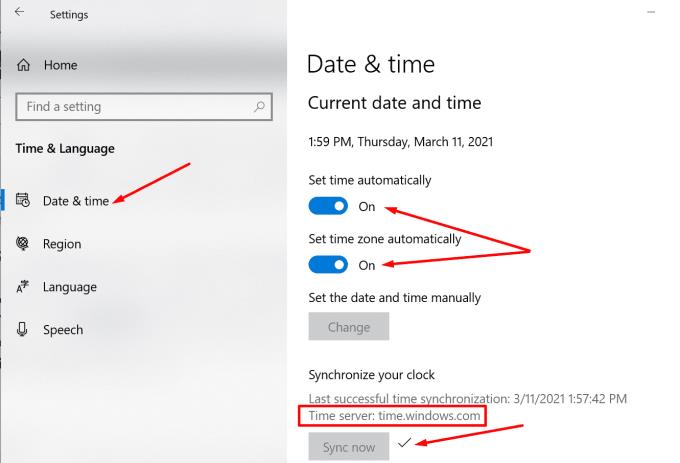
Nato pritisnite gumb SyncNow, da sinhronizirate uro s časovnim strežnikom. Poleg tega se prepričajte, da je vaš računalnik sinhroniziran s strežnikom time.windows.com .
Onemogočite svoj VPN, protivirusni program in požarni zid
VPN in varnostna orodja, kot so protivirusni programi in požarni zidovi, lahko ovirajo 1Password in preprečijo, da bi storitev preverila vašo pristnost. Torej izklopite VPN in onemogočite protivirusni in požarni zid. Nato preverite, ali se napaka pri preverjanju pristnosti še vedno pojavlja. Če se uspete prijaviti v 1Password, ne da bi dobili to sporočilo o napaki, znova omogočite varnostne programe.
Zaključek
Če imate težave s prijavo v svoj račun 1Password, še enkrat preverite postavitev tipkovnice in se prepričajte, da vnašate prave znake. Nato se poskusite prijaviti v splet in preverite nastavitve datuma in ure. Če se težava s prijavo ne odpravi, onemogočite VPN in varnostno programsko opremo. Ali ste naleteli na druge posebne težave ali napake pri prijavi 1Password? Povejte nam več o svojih izkušnjah v spodnjih komentarjih.